Lær hvordan du aktiverer mørk modus i SumatraPDF for å vise PDF-filer med mørk bakgrunn og redusere belastningen på øynene under lesing.
Sammenlignet med andre PDF-lesere som Adobe Acrobat, er SumatraPDF lett og åpner filer utrolig raskt. Som standard bruker SumatraPDF et lyst tema med en lys hvit bakgrunn. Dette kan føre til belastning på øynene under lange leseøkter eller føles hard mot øynene om natten eller under dårlige lysforhold, for eksempel et mørkt rom. Heldigvis kan du aktivere det mørke temaet og gjengi PDF-er i mørk modus ved å bruke funksjonen Inverted Colors. Dette gjør lesingen mer komfortabel og reduserer belastningen på øynene.
I denne raske og enkle veiledningen, la meg vise deg hvordan du aktiverer mørk modus i SumatraPDF i enkle trinn. La oss komme i gang.
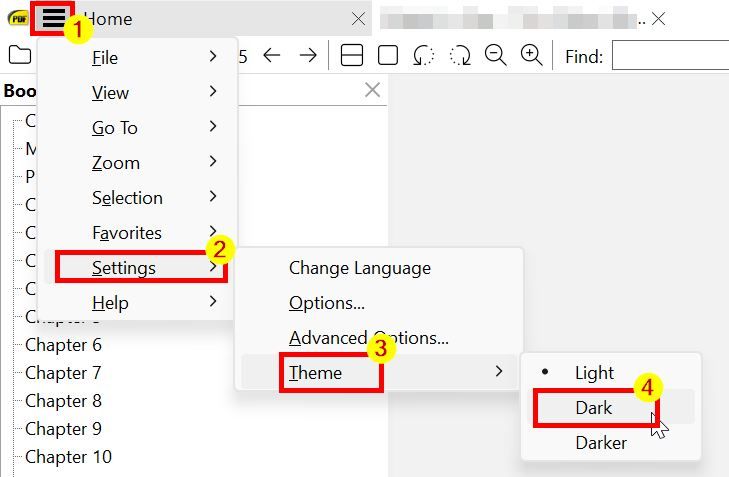 Shsl=St. SumatraPDF Reader
Shsl=St. SumatraPDF Reader
Åpne Start-menyen ved å klikke på «Windows»-tasten. Søk etter «SumatraPDF» og klikk «Åpne“. Klikk på «Meny» (tre vannrette linjer)-ikonet i øverste venstre hjørne. Velg «>. «Mørk“. Deretter trykker du på bokstaven «I» for å invertere PDF-farger. Med det har du aktivert mørk modus i SumatraPDF.
Detaljerte trinn (med skjermbilder)
Først åpne SumatraPDF-applikasjonen. For å gjøre det, åpne Start-menyen, søk etter «SumatraPDF» og klikk «Åpne“. Alternativt kan du også åpne en hvilken som helst PDF-fil.
Merk: Hvis PDF-filen ikke åpnet i SumatraPDF, høyreklikk på filen, velg”Åpne med”>”SumatraPDF”.
Når programmet åpnes, klikker du på”Meny”-ikonet (se de tre øverste”-linjene”og deretter”) i hjørnet. > «Tema» > «Mørkt». Dette vil aktivere det mørke temaet i SumatraPDF.
Selv med mørk modus aktivert, vises alle PDF-filene dine fortsatt i sine originale farger. Det betyr at hvis et PDF-dokument har en hvit bakgrunn, vil det vises som det. For å være sikker på at PDF-filene også vises i mørk modus, trykk på bokstaven «I» på tastaturet.
Så snart du trykker på tasten, viser SumatraPDF PDF-filen i mørk modus.

Merk: Hvis du trykker på SumPD-tasten etter at du trykker på kortknappen i fargene aktivt vindu. Du kan gjøre dette ved å klikke hvor som helst i vinduet.
Det er alt. Hvis du har spørsmål eller trenger hjelp, kommenter nedenfor. Jeg hjelper deg gjerne.


